bootcamp沒有創建win7安裝盤選項的解決方法
更新日期:2024-03-20 19:05:04
來源:網友投稿
MAC用戶在安裝系統時都喜歡使用boot Camp來進行安裝。但近日卻有用戶卻發現bootcamp沒有創建win7安裝盤選項的情況,那么我們要如何解決這一問題呢?可能很多不是很清楚,那么下面小編就來為大家分享關于bootcamp沒有創建win7安裝盤選項的解決方法。
推薦下載:win7旗艦版64位系統下載
解決方法如下:
1、當我們打開boot Camp助理時是沒有“創建windows安裝盤”的這一項的;
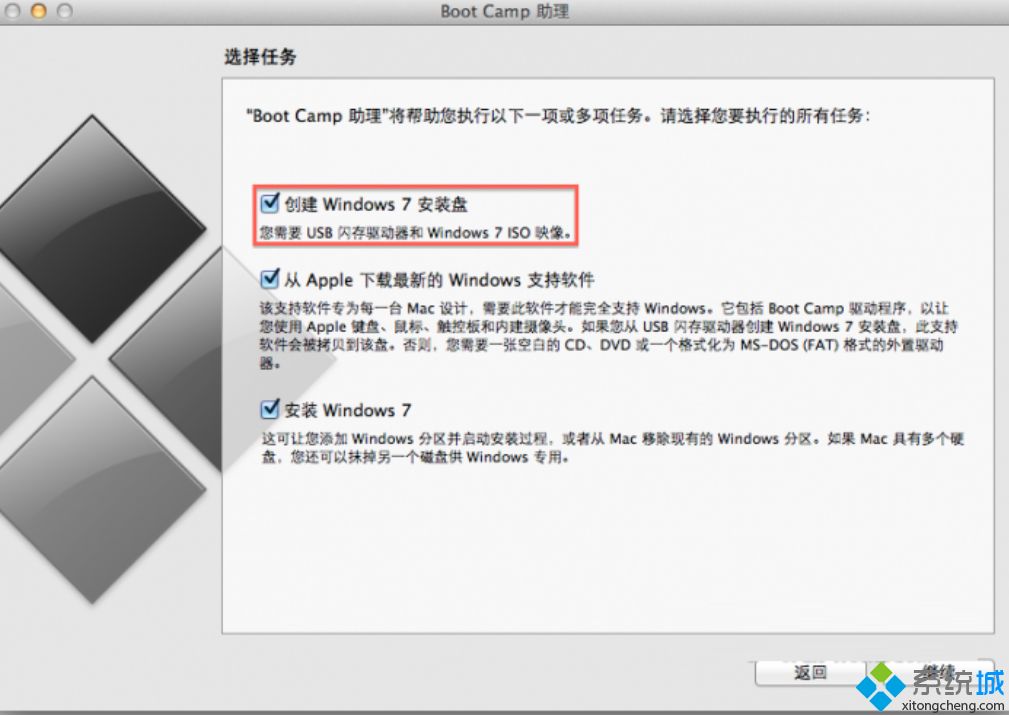
2、我們打開Finder---實用工具---找到boot Camp助理(顯示包內容)---Contents中找到Info.plist這個文件,把Info.plist復制到桌面或者其它地方來修改它;
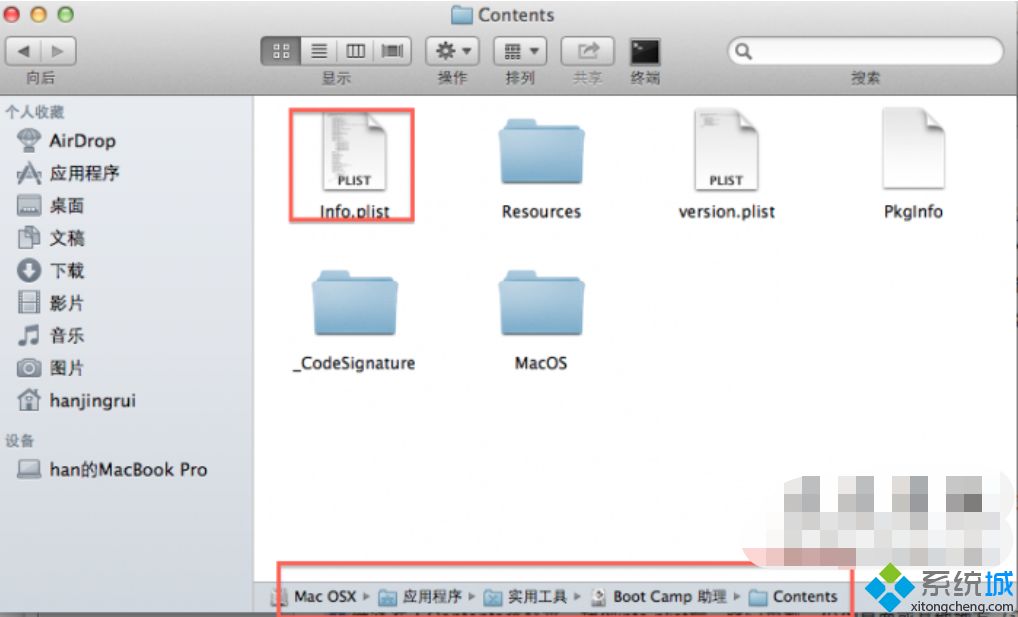
3、修改我用紅色圈住的部份,這幾個步驟是關鍵,請慢慢往下看;
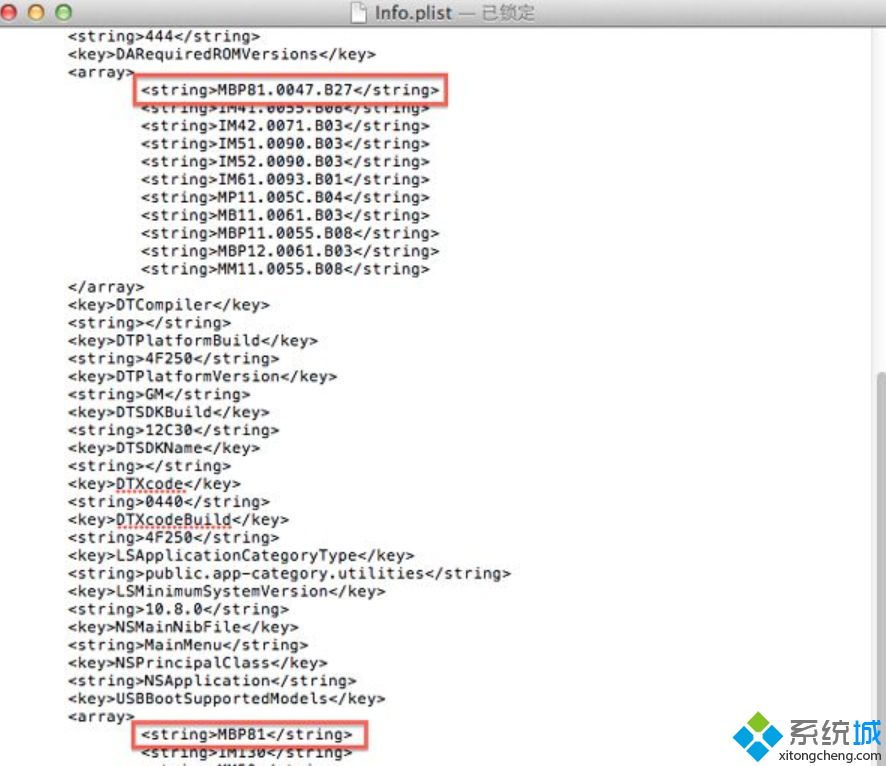
4、打開關于本機---更多信息---系統報告后你就會看你的電腦的信息了,看到boot ROM版本這個就是你要改的信息了,把你自己看到的boot ROM版本信息復制到DARequiredROMVersions
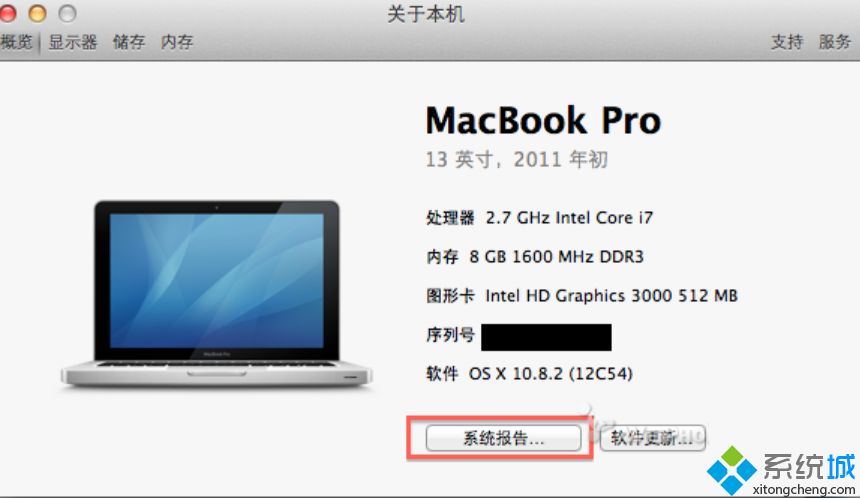
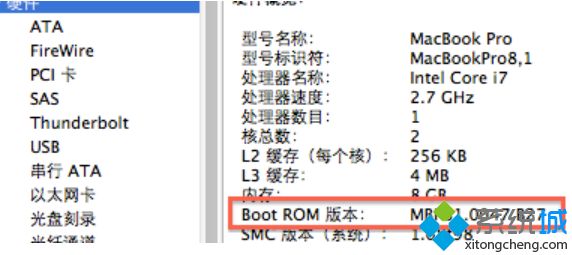
5、下面的是改的部份
<string>MBP81.0047.B27</string>
6、然后再修改一下USBBootSupportedModels
<array>的下面
<string>MBP81</string>
7、要說明的是這一步,在這里你這里修改的內容是把你看到的boot ROM版本的信息只保留小數點前的就行了;
8、最后把你修改好的這個Info.plist文件復制到原來的位置就OK了!
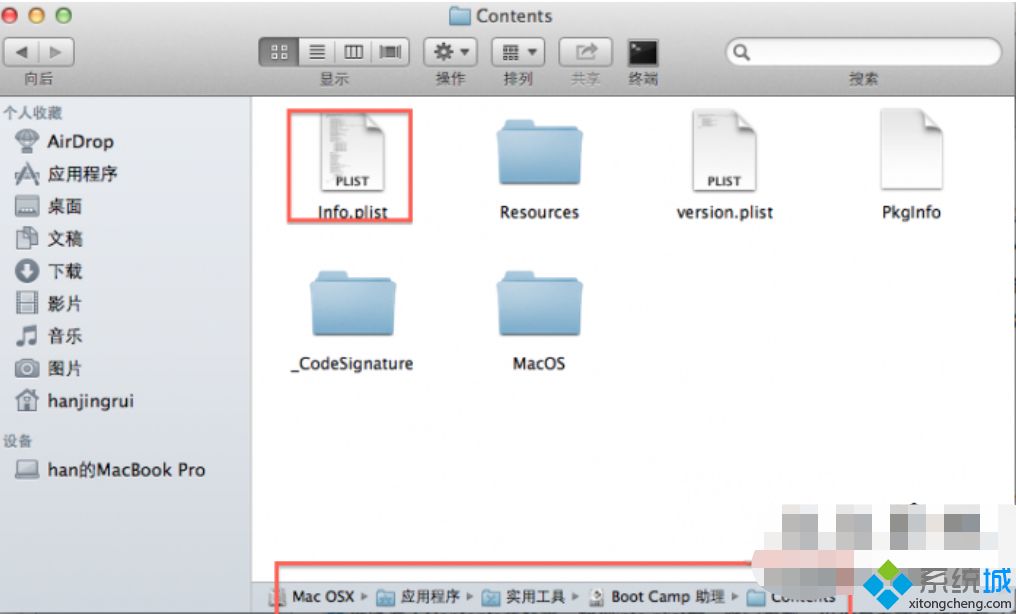
上面給大家分享的就是關于bootcamp沒有創建win7安裝盤選項的解決方法啦,有出現同樣情況的可以參考上面的方法來解決哦。
- monterey12.1正式版無法檢測更新詳情0次
- zui13更新計劃詳細介紹0次
- 優麒麟u盤安裝詳細教程0次
- 優麒麟和銀河麒麟區別詳細介紹0次
- monterey屏幕鏡像使用教程0次
- monterey關閉sip教程0次
- 優麒麟操作系統詳細評測0次
- monterey支持多設備互動嗎詳情0次
- 優麒麟中文設置教程0次
- monterey和bigsur區別詳細介紹0次
周
月










